Owen Little
0
4057
780
Tomar una captura de pantalla solía ser un asunto difícil porque Android no tenía capacidades de captura de pantalla integradas en el software, pero este ya no es el caso. De hecho, hay varios métodos para tomar capturas de pantalla, según el teléfono que esté usando y si su dispositivo está rooteado o no. ¿No estás seguro de cómo puedes tomar capturas de pantalla en tu dispositivo Android? Vamos a contar las maneras.
Android 4.0+
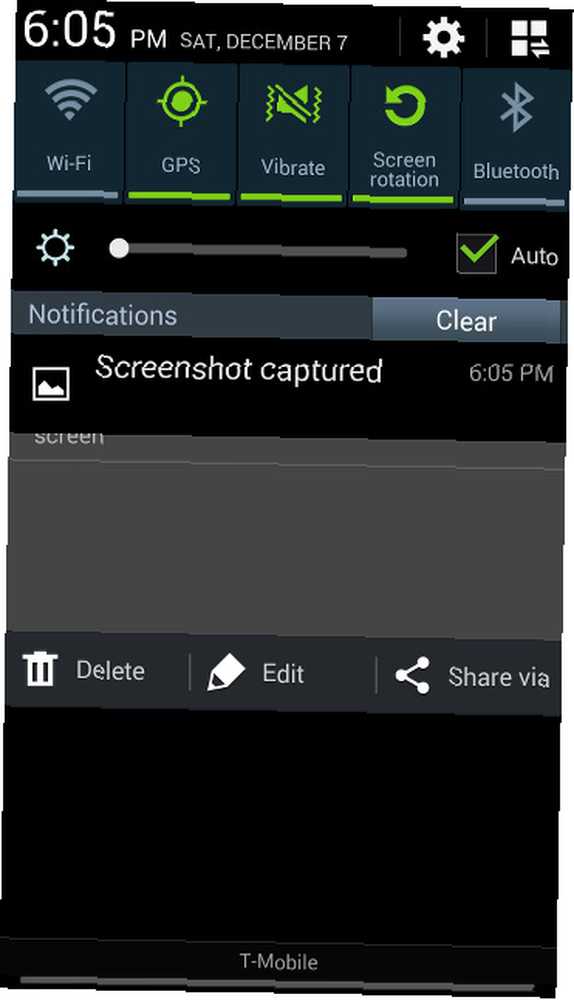
En primer lugar, si está ejecutando Android 4.0 o superior (que son la mayoría de los dispositivos Android actuales), todo lo que tiene que hacer es mantener presionados los botones ** Bajar volumen + Inicio ** durante aproximadamente un segundo o dos. Verá que aparece un marco blanco alrededor de su pantalla por un breve momento, y luego una notificación que dice que su captura de pantalla se está guardando. Ahora debería poder encontrar la captura de pantalla en su Galería debajo de un “Capturas de pantalla” carpeta o algo similar a eso.
Si su teléfono no tiene un botón de inicio físico (como el Nexus 4 y el Nexus 5), entonces no puede usar la combinación anterior. En su lugar, deberá utilizar los botones ** Bajar volumen + Encendido **. Sin embargo, todo lo demás debería ser igual.
Nuevos dispositivos Samsung
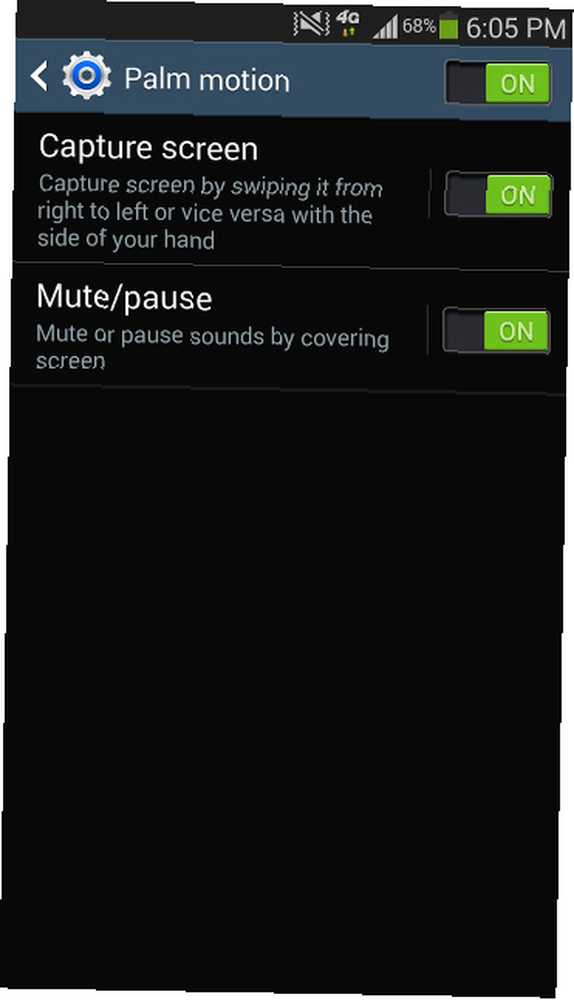
Los dispositivos Samsung más nuevos aprovechan la implementación de captura de pantalla de Android, pero agregan accesos directos adicionales para activarlo. Por ejemplo, en el Samsung Galaxy S4, puede acceder a la Configuración del sistema -> Mi dispositivo -> Movimientos y gestos -> Movimiento de la palma -> Capturar pantalla y activarlo. Como dicen las instrucciones, puede usar el lado de su mano y colocarlo en el borde izquierdo o derecho de su pantalla y luego deslizarlo hacia el lado opuesto. Su Galaxy S4 lo reconocerá y activará una captura de pantalla..
Android 2.3 o inferior
Si está ejecutando una versión anterior de Android (2.3 o inferior, para ser precisos), entonces su experiencia puede variar. El fabricante de su dispositivo puede haber sido lo suficientemente bueno como para crear una función de captura de pantalla, pero eso varía de un dispositivo a otro. Si se encuentra en esta categoría, busque en Google el modelo de su dispositivo para ver si aparece algo acerca de tomar capturas de pantalla..
Si su fabricante no agregó dicha funcionalidad, las cosas están a punto de ponerse difíciles y / o algo caras. Si no está usando un dispositivo rooteado, su única opción sería usar No Root Screenshot It ($ 4.99). Esta aplicación le permitirá tomar capturas de pantalla solo si también tiene una computadora cerca con la aplicación complementaria gratuita, por lo que es un poco poco práctico y algo costoso. Sin embargo, de esta manera no necesitarás rootear tu dispositivo.
Rooteando su dispositivo

Si rooteas tu dispositivo, tendrás más opciones disponibles a tu disposición. Para obtener la información más detallada sobre el rooteo de su dispositivo Android, consulte nuestra guía de rooteo.
La forma de rootear un dispositivo varía de un dispositivo a otro, por lo que deberá seguir nuestra guía, intentar usar SuperOneClick Cómo rootear su teléfono Android con SuperOneClick Cómo rootear su teléfono Android con SuperOneClick, o usar Google para buscar esa información como bien. Una vez rooteado, hay un puñado de aplicaciones que puedes probar, incluida Screenshot UX ($ 3.99).
Nota: lea la descripción de cada aplicación antes de intentar rootear. Algunas aplicaciones, como Screenshot UX, indican que ciertos teléfonos no requieren ser rooteados.
Incluso si ya puede tomar una captura de pantalla, rootear su dispositivo puede ser beneficioso porque luego puede usar una aplicación de captura de pantalla alternativa que puede brindarle algunas características adicionales que la implementación normal de Android no ofrece. Si vale la pena luchar por rootear su dispositivo, depende completamente de usted, pero al menos tiene esas opciones.
Android 3.0 “Panal”
Para los pocos de ustedes que tienen tabletas Android 3.0, tampoco tendrán mucha suerte. Android 3.0 tampoco ofrece una implementación de captura de pantalla integrada, por lo que definitivamente necesitará recurrir a aplicaciones. Sin embargo, no todas las aplicaciones pueden funcionar en Honeycomb porque se encuentra en un lugar muy extraño en cuanto al desarrollo, por lo que puede encontrar problemas con las aplicaciones que afirman ser compatibles con Honeycomb.
Sin embargo, muchas personas recomiendan Screenshot ER ($ 2.99) como seguro para usar en Android 3.0, por lo que puedes echarle un vistazo. Tenga en cuenta que requiere un dispositivo rooteado para funcionar.
Aún más!

¿Creías que esas eran todas tus opciones posibles? ¡Adivina otra vez! Chris escribió sobre algunas otras opciones Cómo tomar una captura de pantalla en Android: 5 mejores métodos Cómo tomar una captura de pantalla en Android: 5 mejores métodos ¿Se pregunta cómo tomar una captura de pantalla en Android? Le mostramos varios métodos para capturar lo que está en su pantalla. para capturas de pantalla de Android que incluyen el uso del SDK de Android, entre otros. Chris da un buen resumen de AShot (que usa el SDK de Android), pero Jessica escribió un tutorial completo de AShot AShot: una herramienta útil de captura de pantalla para Android AShot: una herramienta útil de captura de pantalla para Android AShot, es una herramienta de captura de pantalla y captura de pantalla . Puede ver fácilmente lo que está en su teléfono Android en la pantalla de su computadora y más. Siga leyendo para obtener más información sobre lo que hace que esto sea bueno ... que puede leer.
Conclusión
Me alegra que Android finalmente tenga capacidades de captura de pantalla incorporadas, ya que no parece que sea una función difícil de implementar. Esperemos que no seas una de las pocas personas que están atrapadas en las versiones anteriores de Android que no la tienen, pero como puedes ver, todavía hay opciones para que pruebes.
¿Cuál es tu aplicación de captura de pantalla favorita? ¿Qué dispositivos (incluido iOS) ofrecen la forma más fácil y funcional de tomar capturas de pantalla? Háganos saber en los comentarios!











